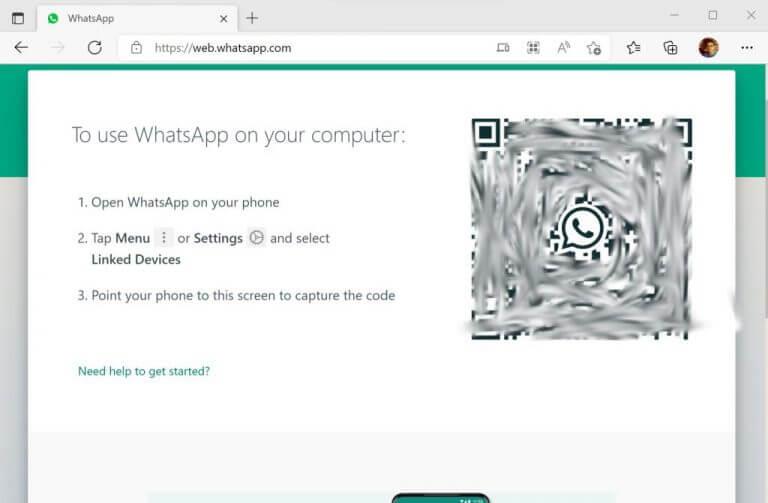Quindi vuoi usare WhatsApp sul tuo PC Windows? In tal caso, continua a leggere: sei nel posto giusto per la soluzione.
Con oltre due miliardi di utenti attivi mensili, WhatsApp è l’app di messaggistica più popolare al mondo. Non sorprende, quindi, che con una popolarità così crescente tra le persone, molti dei quali tendono a essere lavoratori informatici, alcuni vorrebbero usarlo anche sul tuo PC. E perchè no? Non ha senso sollevare costantemente il telefono per controllare le notifiche che emettono segnali acustici, quando puoi semplicemente aprirlo sul desktop. Quindi iniziamo.
Come usare WhatsApp su PC Windows
Ci sono due modi generali per farlo. Innanzitutto, puoi scaricare l’app desktop WhatsApp e quindi aprire il tuo account di messaggistica dall’app stessa. Oppure puoi utilizzare la famosa app Web WhatsApp. Tratteremo entrambi i modi uno per uno.
Quindi iniziamo prima con l’app desktop.
Scarica e usa l’app desktop WhatsApp
Il desktop di WhatsApp tornerà utile se hai intenzione di gestire costantemente i messaggi di WhatsApp sul tuo PC. Per iniziare con WhatsApp desktop, segui i passaggi seguenti:
- Vai al funzionario Pagina di download dell’app WhatsAppe prendi l’app desktop da lì.
- Installa e avvia l’applicazione.
- Quando l’app viene avviata, ti verrà chiesto di scansionare il codice QR sul tuo PC. Apri le impostazioni di WhatsApp sul tuo telefono, fai clic sul codice QR accanto all’immagine del tuo profilo e seleziona SCAN CODE.
L’app verrà registrata in pochi secondi. A meno che non esci dall’app, vedrai sempre il menu principale del tuo account WhatsApp.
Usa WhatsApp su Windows tramite l’app Web
In alternativa, puoi anche fare affidamento sull’app Web desktop per l’accesso. Vai alla pagina di accesso dell’app Web ufficiale su https://web.whatsapp.com/.
Verrai immediatamente indirizzato alla pagina di accesso dell’app web. Una volta che sei lì, accedi di nuovo con lo scanner QR del tuo smartphone, proprio come hai fatto nel metodo sopra.L’app Web WhatsApp verrà registrata nel tuo account WhatsApp in pochi secondi. Ora rispondi a tutte le notifiche e ai messaggi direttamente dal desktop stesso.
Aprire e utilizzare WhatsApp sul tuo PC Windows
E questo è tutto, gente. Questi sono alcuni dei metodi più semplici per aprire WhatsApp direttamente dal desktop. Si spera che uno dei metodi abbia funzionato per te, e ora non devi scegliere o cercare il tuo telefono straordinario, ricevi un messaggio importante o una notifica WhatsApp.
FAQ
Come usare WhatsApp su Android?
WhatsApp è un’app di messaggistica gratuita che ti consente di inviare messaggi o effettuare chiamate ad altri utenti WhatsApp mentre sei connesso al Wi-Fi o alla rete dati. Installa Whatsapp. Il download è gratuito dall’app store del telefono. Apri WhatsApp. Tocca APRI nell’app store del tuo telefono o tocca l’icona verde e bianca dell’app WhatsApp.
Come faccio a consentire a WhatsApp di accedere ai miei contatti su Android?
Apri WhatsApp. Tocca APRI nell’app store del tuo telefono o tocca l’icona verde e bianca dell’app WhatsApp. Tocca OK quando richiesto. Ciò consentirà a WhatsApp di accedere ai tuoi contatti. Potrebbe anche essere necessario consentire a WhatsApp di inviare notifiche toccando Consenti. Su Android, toccherai CONSENTI qui. Tocca Accetto e continua. È nella parte inferiore dello schermo.
Come apro WhatsApp Web sul mio iPhone?
Qui, scegli l’opzione “WhatsApp Web”. Ora punta la fotocamera dell’iPhone verso il codice QR. Una volta scansionato, WhatsApp Web mostrerà tutti i tuoi messaggi. Ora puoi fare clic su un messaggio per aprirlo e inviare messaggi a chiunque purché il tuo iPhone o smartphone Android sia nelle vicinanze.
Come ottengo WhatsApp sul mio computer?
Sul browser del tuo computer, vai su web.whatsapp.com. Apri WhatsApp sul tuo telefono, tocca i tre punti in alto a destra, quindi WhatsApp Web. Tocca l’icona più in alto a destra. Punta la fotocamera del tuo telefono verso il codice QR sullo schermo del tuo computer.
Come scaricare WhatsApp sul telefono Android?
1. Apri Google Play Store sul tuo telefono Android. 2.Cerca WhatsApp su Google Play Store e tocca WhatsApp Messenger quando compare nei risultati di ricerca. 3. Quindi, tocca Installa per scaricare WhatsApp sul tuo telefono Android.
Come usare WhatsApp per i principianti?
Il primo passo per imparare a usare WhatsApp è l’installazione dell’app, che può essere completata in pochi minuti. Come accennato in precedenza, l’app è completamente gratuita e richiede solo un numero di telefono e un dispositivo mobile per registrarsi. Come installare WhatsApp: Installa l’app dal Play Store (Android) o dall’App Store (iPhone).
Come chattare su WhatsApp su telefono Android?
1 Apri WhatsApp sul tuo telefono Android. 2 Toccare la scheda Contatti dal menu in alto. 3 Nella schermata successiva, tocca il nome del contatto con cui desideri chattare. 4 Nella schermata successiva, digita il tuo messaggio e invia il messaggio. Di più …
Come usare WhatsApp su PC?
Come utilizzare WhatsApp da un computer. Se stai utilizzando la versione desktop, assicurati di selezionare il link per il download che corrisponde al sistema operativo del tuo computer; il collegamento Windows o Mac. Una volta aperti, il programma desktop e il client web mostreranno un codice QR di grandi dimensioni. Apri WhatsApp dal tuo telefono.
Come accedo a WhatsApp Web sul mio telefono?
Se stai utilizzando uno smartphone Android, tocca il pulsante “Menu” dalla barra degli strumenti nell’angolo in alto a destra. Quindi, seleziona l’opzione “WhatsApp Web”. Ora punta la fotocamera del tuo smartphone verso il codice QR. In un secondo, il codice QR verrà scansionato e verrai registrato su WhatsApp Web.
Come faccio a visualizzare i messaggi WhatsApp sul mio computer?
Avvicina il telefono allo schermo del computer per scansionare il codice QR visualizzato sul desktop o sul client web. Il client WhatsApp si apre immediatamente e mostra i messaggi che hai sul telefono. Chiudi WhatsApp sul tuo telefono e usalo dal tuo computer. Il telefono deve rimanere connesso a Internet mentre utilizzi il client Web WhatsApp.
Come si configura il client desktop e web di WhatsApp?
Una volta aperto, il processo per configurare il programma desktop WhatsApp e l’interfaccia del client web è lo stesso: apri WhatsApp sul tuo telefono. Tocca la scheda Chat, quindi tocca i tre punti verticali per aprire un menu a discesa. Tocca WhatsApp Web. Avvicina il telefono allo schermo del computer per scansionare il codice QR visualizzato sul desktop o sul client web.
Come abilitare i contatti WhatsApp sul telefono Android?
1 Dalla schermata principale del telefono Android, toccare Impostazioni 2 Nella schermata Impostazioni, toccare Applicazioni. 3 Nella schermata successiva, toccare Gestione applicazioni. 4 Nella schermata Gestione applicazioni, scorri verso il basso e tocca WhatsApp. 5 Quindi, tocca Autorizzazioni 6 Nella schermata successiva, assicurati che l’interruttore accanto a Contatti sia impostato su ON